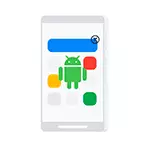
La publicidad emergente en Android puede ser causada por ambas aplicaciones ordinarias, por lo demás inofensivas y un software potencialmente indeseable, lo que es difícil de detectar e identificar que aparece la publicidad. En orden, todas las opciones posibles serán consideradas. Se dan ejemplos de caminos en los ajustes para Android puros y para teléfonos Samsung.
- Publicidad en la pantalla de bloqueo y en el área de notificación de Android desde sitios
- Publicidad emergente en la pantalla de inicio de Android, sobre aplicaciones y en la pantalla de bloqueo
- Cómo averiguar qué aplicación muestra la publicidad en Android y eliminarlo
- Información adicional sobre el bloqueo de la publicidad.
- Instrucción de video
Publicidad en la pantalla de bloqueo y en notificaciones de Android, provenientes de sitios
La primera parte es un caso muy simple con el que, sin embargo, algunos usuarios de inicio de Android no están familiarizados. Esta opción es adecuada si ve la publicidad emergente en la pantalla de bloqueo y en el área de notificación aproximadamente, como en la captura de pantalla a continuación (generalmente indicando el navegador y la dirección del sitio).
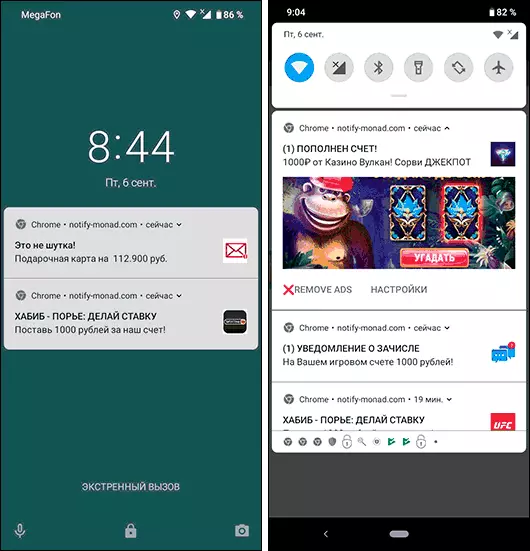
La razón de un anuncio de este tipo es suscribirse a las notificaciones de varios sitios cuando hace clic en el botón Permitir en el navegador. El hecho es que para muchos sitios es una forma de ganar y con la ayuda de notificaciones push, se le envía la publicidad. Es fácil deshacerse de él:
- En su navegador, vaya a Notificaciones de configuración. Por ejemplo, en Google Chrome, haga clic en el botón MENÚ - Configuración - Configuración del sitio - "Notificaciones". En Yandex Browser: el botón MENÚ (tres puntos) - "Configuración" - "Notificaciones" - "Notificaciones de sitios".
- En la lista, verá una lista de sitios que pueden enviarle notificaciones. Entre ellos serán los que muestran la publicidad. Haga clic en este sitio y haga clic en "Borrar y restablecer" (en Chrome, simplemente puede desactivar las notificaciones, pero es mejor eliminar los parámetros y ya no permite que las notificaciones de push en este sitio) o "Block" (en Yandex Browser).
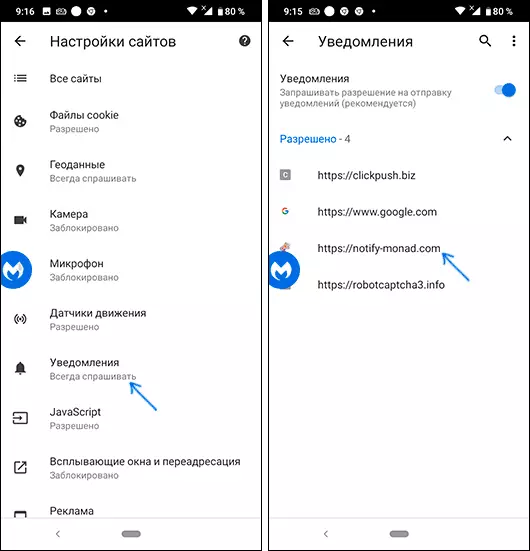
Después de eso, estas notificaciones vienen a venir. A excepción de los casos en los que agregó algunos sitios a la pantalla principal (probablemente que viste, en algunos sitios, aparece una oferta a la pantalla principal en la parte inferior). En este caso, elimine este sitio como una aplicación regular.
¿Por qué la publicidad aparece constantemente sobre la pantalla de inicio, las aplicaciones y la pantalla de bloqueo en Android?
En el caso, cuando la publicidad en Android aparece sobre las pantallas del sistema y durante la carga, puede ser una consecuencia de una de dos razones:
- Esta es una publicidad de aplicación regular, por ejemplo, instaló un bloqueador de pantalla no estándar, un iniciador gratuito, una aplicación para mostrar el contacto a la pantalla completa o para determinar la persona que llama en el número. Si esta es una aplicación gratuita, puede mostrar publicidad y esto no es un tipo de virus, ejemplos, en la captura de pantalla. Puede negarse a usar dicha aplicación. Si esta opción no se ajusta, lea la información en la sección de artículos con información adicional sobre el bloqueo de la publicidad.
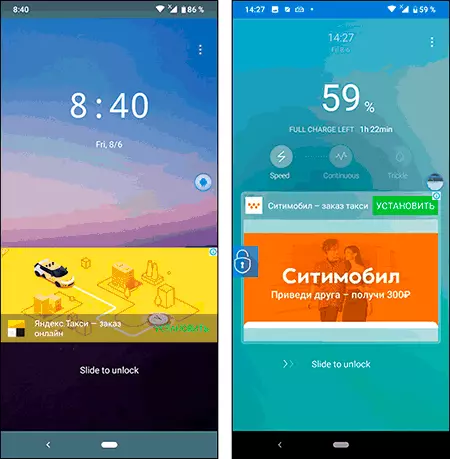
- A veces, la publicidad puede aparecer en todas partes y en cualquier momento y averiguar qué aplicación muestra este anuncio no funciona. Luego, con gran probabilidad, ya sea sobre un software potencialmente indeseable, o sobre las aplicaciones de los desarrolladores no muy limpios que han proporcionado demasiados permisos.
El segundo caso suele ser el más difícil en el diagnóstico. Pero averigüe qué aplicación muestra la publicidad posible.
Cómo averiguar qué aplicación muestra la publicidad en Android y eliminarlo
En juego, el mercado está disponible múltiples aplicaciones que le permiten determinar qué muestra exactamente la publicidad emergente en su teléfono Android. Trabajan de acuerdo con varios principios y el uso de una sola aplicación no siempre le permite obtener la información necesaria.
Recomiendo el uso de las siguientes dos solicitudes juntas (ambas disponibles en el mercado de reproducción):
- Detector de anuncios emergentes - https://play.google.com/store/apps/details?id=popup.ads.detector
- GoClean - Detector de anuncios - https://play.google.com/store/apps/details?id=com.gobest.goclean
La primera aplicación funciona de la siguiente manera: Después de instalarlo, cuando le dio los permisos necesarios a la aplicación, comenzará a mostrar en la parte superior del ícono de la pantalla de la última aplicación en ejecución. Si, en algún momento de la pantalla de Android, de repente, aparecerá un anuncio de repente, esto significa que alguna aplicación causó su apariencia y el ícono cambiará: haga clic en él y vea qué aplicación ha sido activada por este último. También habrá un botón para ver todas las últimas aplicaciones en ejecución con la posibilidad de eliminarlas.
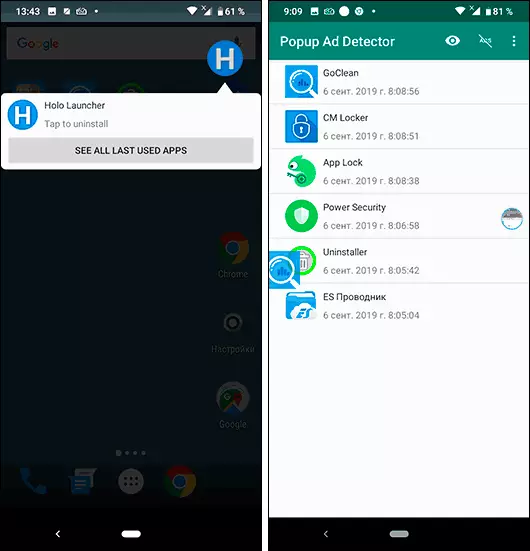
Desafortunadamente, no siempre funciona y, en algunos casos, la publicidad parece provenir de las aplicaciones del sistema de Google. En este caso, también puede comunicarse con la aplicación GoClean. En él, vaya a la pestaña Detector de anuncios y configure el interruptor al elemento "Incluir anuncios". Verá una lista de todas las aplicaciones (incluida la "buena"), que puede mostrar la publicidad.
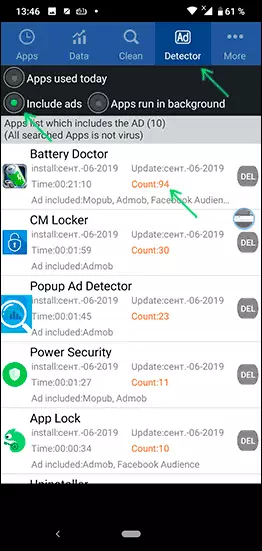
Después de eso, es recomendable simplemente trabajar con el teléfono mientras la publicidad aparecerá nuevamente. Y, de nuevo, vaya a la misma sección de la aplicación y vea el parámetro "Cuento" junto al nombre de la aplicación. Si el contador muestra un número grande, y no apeló a esta solicitud: es extraño y es posible que esta aplicación cause la aparición de la publicidad emergente. Puede moverse a su eliminación con el botón "Del" (o simplemente eliminar en la configuración de la aplicación).
Hay otra aplicación que puede ser útil en el contexto de la definición de una solicitud de publicidad: desinstalador (desinstalador) disponible en Play Market https://play.google.com/store/apps/details?id=com.goodtools.uninstaller . La aplicación no es la más nueva, pero funciona bien en las últimas versiones de Android. Después de comenzar, verá una lista de todas las aplicaciones instaladas, y recientemente instalada se mostrará en la parte superior.
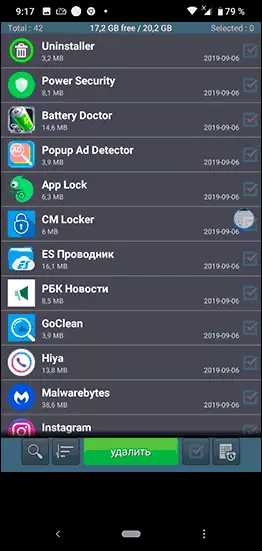
Si se encuentra entre ellos, ves aquellos que no se ha instalado (a veces se están escondiendo en sistémico, teniendo un ícono simple "con Android"), es decir, la probabilidad de que tenga una instalación de fuentes desconocidas y alguna otra aplicación (que usted Instalado) Me descargué e instalé otra aplicación y ya muestra la publicidad. Además, si el problema con la publicidad emergente apareció recientemente, simplemente puede eliminar todas las aplicaciones más recientes.
Si el manual de búsqueda no ayudó, intente escanear usando Malwarebytes Anti-Malware para Android: https://play.google.com/store/apps/details?id=org.malwarebytes.antalware - La aplicación "se especializa" exactamente en tal tipos de infecciones.
Al finalizar el uso, independientemente del resultado, recomiendo eliminar todas las aplicaciones recomendadas por mí arriba: no necesita mantenerlas regularmente (es posible que no gasten la carga y cargan el teléfono), solo para uno- Solución de problemas de tiempo.
Además, recomiendo deshabilitar la instalación de aplicaciones de fuentes desconocidas.
Permisos de aplicación, administradores de Android
Si es así, nada funcionó o decidió que no se encontraron aplicaciones anteriores, considere: Muchas aplicaciones útiles también pueden causar anuncios permanentes en su teléfono Android, especialmente si los permitió. Y el hecho de que está acostumbrado a usar esta aplicación, y sus revisiones son casi todas positivas, no significa que sea completamente inofensivo.
Ya he mencionado que puede ser lanzadores, aplicaciones de protección, autoridades numéricas y determinantes de números, bloqueadores, algunas aplicaciones para la limpieza y "ahorro de batería", pero esta no es una lista completa: por ejemplo, hay cámaras y códigos QR de escaneo, Teclados de terceros, que también requieren permisos innecesarios y muestran publicidad.
¿Qué hacer? Mire la configuración de los permisos especiales en su teléfono Android. En diferentes versiones y modelos están en diferentes lugares, mostraré para Android 7, Android 9 y para Samsung Galaxy.
Superposición (visualización sobre otras ventanas, "siempre desde arriba"): si la aplicación tiene tal permiso, puede mostrar cualquier cosa y en cualquier lugar de su teléfono. Ver una lista de aplicaciones que se pueden permitir:
- En Android 7 - Configuración - Aplicaciones: el botón MENÚ a la derecha en la parte superior - Configuración de aplicaciones - Superposición sobre otras ventanas.
- En Android 9 - Configuración - Aplicaciones y notificaciones - Advanced - Acceso especial - sobre otras aplicaciones.
- En Samsung Galaxy - Configuración - Aplicaciones: el botón MENÚ a la derecha en la parte superior: los derechos especiales de acceso, siempre en la parte superior.
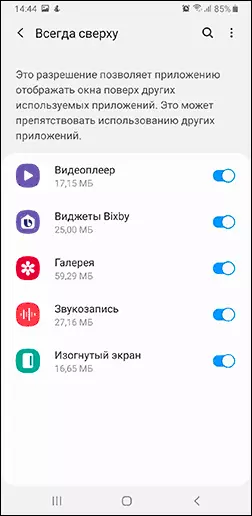
Si está en la lista de aplicaciones, puede ver algunas aplicaciones no sistemas que no tienen necesidad de mostrar algo en la parte superior de la pantalla de inicio o la pantalla de bloqueo, desconecte audazmente esta resolución.
Administradores de dispositivos: aplicaciones con acceso especial a Android, que pueden hacer con su teléfono o tableta casi cualquier cosa. Encuentre una lista de tales aplicaciones que pueda:
- En Android 7 - Configuración - Seguridad - Administradores.
- En Android 9 - Configuración - Aplicaciones y notificaciones - Avanzado - Acceso especial - Aplicaciones de administrador de dispositivos.
- Samsung Galaxy - Configuración - Biometría y Seguridad - Otras configuraciones de seguridad - Administradores de dispositivos.
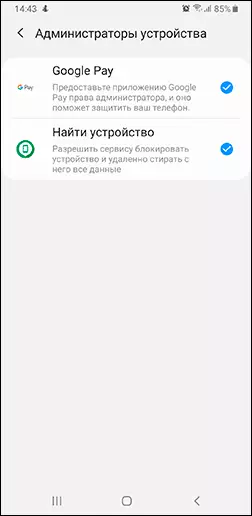
Por lo general, no debe haber nada en la lista distinta de las aplicaciones de Google ("Buscar el dispositivo", "Google Pay" y similares), un fabricante de teléfono, a veces, antivirus (y luego no todos están seguros). Si en su caso, la lista es más extensa y hay algo que no podría dar acceso a la administración, intente deshabilitar administradores adicionales.
Información adicional sobre el bloqueo de la publicidad en Android
Muy a menudo en las discusiones sobre el problema en consideración, existen recomendaciones para instalar Adguard para Android (disponibles en el sitio web oficial adguard.com/ru/) para bloquear la publicidad. En general, para una gran cantidad de publicidad, el método está realmente funcionando.Pero en los casos con aplicaciones potencialmente indeseables, no resuelve la causa del problema, y solo está luchando con una consecuencia: todo lo que ocurre: bloqueando el acceso de dichas aplicaciones a la publicidad (no pueden descargarlo desde Internet para mostrarlo) , pero ellos mismos continúan trabajando. Mi opinión: es mejor seguir renunciando a tales aplicaciones, busque un reemplazo de desarrolladores más concienzudos.
Instrucción de video
Espero que un enfoque lo ayude a determinar la fuente de un problema con la publicidad constantemente emergente y emergente en su dispositivo Android y elimínelo.
